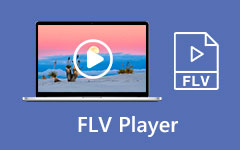مراجعة Windows Media Player 12/11/10 و 3 أفضل البدائل
بصفتك مستخدمًا لنظام التشغيل Windows ، يجب أن تكون على دراية ببرنامج تشغيل ملفات الوسائط الافتراضي الخاص به ، ويندوز ميديا بلاير. أداة المشغل هذه مثبتة مسبقًا ومتاحة للأجهزة التي تعمل بنظام Windows. إنه مصمم بشكل أساسي لتشغيل الفيديو والصوت وعرض الصور في نظام Windows.

ومع ذلك ، لأسباب مختلفة ، قد تحصل على مشغل وسائط آخر لتشغيل الأفلام والبرامج التلفزيونية والموسيقى على الكمبيوتر ، بدلاً من Windows Media Player. يبدو أن WMP ليس الخيار الأفضل للتعامل مع جميع ملفات الوسائط الخاصة بك.
هنا في هذا المنشور ، نود أن نقدم لك مراجعة كاملة لـ برنامج Windows Media Player 12/11/10 لنظام التشغيل Windows 10/7/8 PC و Mac. سيوضح لك دليل مفصل كيفية تنزيل Windows Media Player وتحديثه واستخدامه مجانًا. علاوة على ذلك ، سنقدم لك 3 بدائل رائعة لـ WMP.
الجزء 1. استعراض برنامج Windows Media Player
مايكروسوفت ويندوز ميديا بلاير هو المشغل الافتراضي لمستخدمي Windows والذي يأتي مع أي نسخة من Windows. يتم استخدامه لمشاهدة مقاطع الفيديو وتشغيل الموسيقى وفتح الصور. عندما تريد تشغيل ملف وسائط في Windows ، سيكون WMP هو الخيار الأول لك لفتحه.
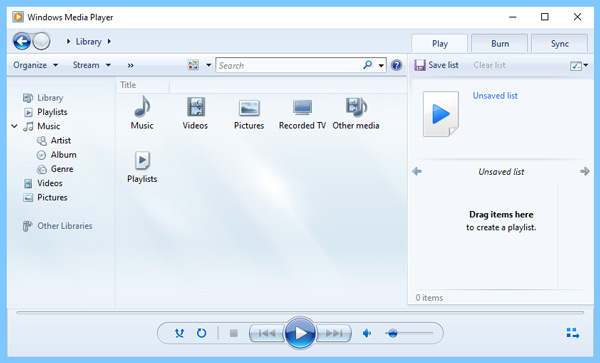
يدعم Windows Media Player جميع تنسيقات ملفات Windows. وهو متوافق مع تنسيقات MP4 و AVI و MP3 و WMA و CDA و WMV و WAV والتنسيقات الأخرى. يتيح لك WMP أيضًا تشغيل الملفات بتنسيقات أخرى طالما تم تثبيت برامج ترميز الفيديو المرتبطة. ولكن أثناء استخدام Windows Media Player ، ستظل تواجه بعض مشكلات التنسيق غير المدعومة. هناك العديد من تنسيقات الفيديو والصوت لا يمكن أن يدعمها Windows Media Player.
تم تقديم الإصدار الأول من Windows Media Player في عام 1991. منذ Windows 98 SE ، تم تثبيت WMP مسبقًا في كل نظام Windows ، كمشغل الوسائط الافتراضي الخاص به. المفرج عنهم ويندوز ميديا بلاير 12 يأتي مدمجًا مع أجهزة الكمبيوتر التي تعمل بنظام Windows 7 و Windows 8 و Windows 10.
يمكن لـ Windows Media Player أيضًا تشغيل أقراص DVD والأقراص المضغوطة. بالإضافة إلى ذلك ، لديه القدرة على نسخ الأقراص المضغوطة ، مزق أقراص الفيديو الرقمية والأقراص المدمجة والمزيد. يمكّنك WMP 12 من تنظيم مجموعة الوسائط الرقمية بشكل أفضل ، وتسوق محتوى الوسائط الرقمية عبر الإنترنت ، ومزامنة ملفات الوسائط مع الجهاز المحمول.
الجزء 2. كيفية فتح برنامج Windows Media Player واستخدامه
كما ذكر أعلاه ، تم تثبيت Windows Media Player مسبقًا على جهاز الكمبيوتر الذي يعمل بنظام Windows 10/8/7. يمكنك فتحه وتحديثه واستخدامه مباشرة. سيوضح لك الدليل التالي كيفية استخدام WMP بالتفصيل.
افتح Windows Media Player
لفتح Windows Media Player على جهاز الكمبيوتر الخاص بك ، يمكنك الضغط على Windows على لوحة المفاتيح ، اكتب WMP أو Windows Media Player ، ثم اضغط على أدخل لفتحه.
استخدم Windows Media Player لتشغيل الفيديو
قم بتشغيل Windows Media Player على جهاز الكمبيوتر ويمكنك مشاهدة ملفات الوسائط التي قمت بتشغيلها تم تجميعها هناك. يمكنك النقر فوق قوائم التشغيل والموسيقى والفيديو والصور والمزيد على اليسار للتحقق من المزيد من البيانات المحددة.
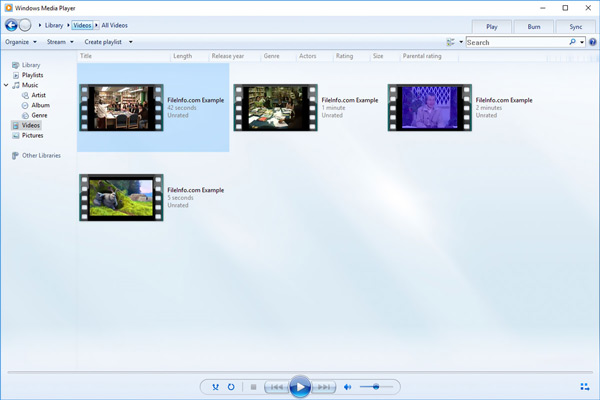
عندما تجد ملف الوسائط الذي تريد تشغيله ، يمكنك النقر فوقه نقرًا مزدوجًا لبدء التشغيل. يجب أن تعلم أنه يمكن لـ Windows Media Player تحديث مكتبته تلقائيًا كلما أضفت ملفات أو أزلتها ، بما في ذلك ملفات الفيديو والصوت على جهاز الكمبيوتر الخاص بك أو من الإنترنت. سيضيف WMP ملف الوسائط أو موقع الإنترنت الخاص بالمكتبة إلى مكتبته. من السهل جدًا العثور عليها وتشغيلها لاحقًا.
لإضافة ملف وسائط جديد إلى Windows Media Player ، يمكنك سحبه وإفلاته مباشرة في نافذة التشغيل. سيتم إضافة الملف المضاف إلى فئة معينة. يمكنك النقر فوق مقاطع الفيديو أو الموسيقى أو الصور لتحديد موقعها. بعد ذلك ، يمكنك النقر فوقه نقرًا مزدوجًا للتشغيل. هنا يمكنك أيضًا العثور على الملف الذي تريد تشغيله ، والنقر بزر الماوس الأيمن فوقه ، ثم تحديده افتح باستخدام Windows Media Player.
تحديث برنامج Windows Media Player
في معظم الحالات ، أنت تستخدم أحدث إصدار من Windows Media Player على جهاز الكمبيوتر الخاص بك. للتحقق من تحديث Windows Media Player ، يمكنك فتح WMP وإدخال ملف وضع المكتبة، وليس طريقة اللعب. ثم يمكنك النقر فوق الرمز بثلاثة مربعات وسهم. انقر فوق قائمة التعليمات في الجزء العلوي ثم اختر ملف تحقق من وجود تحديثات الخيار.
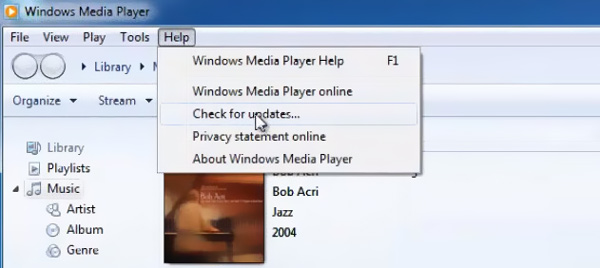
الجزء 3. أفضل 3 بدائل لبرنامج Windows Media Player
إذا لم تكن راضيًا عن ميزات Windows Media Player ، فيمكنك الحصول على بديل لمشغل جهة خارجية ليحل محله. سيوصي هذا الجزء بـ 3 مشغلات وسائط رائعة لك.
Tipard Blu-ray Player
بلو راي لاعب هو مشغل وسائط متعدد الميزات يمكن أن يعمل كبديل رائع لبرنامج Windows Media Player لكل من أجهزة كمبيوتر Mac و Windows. بالمقارنة مع WMP ، يمكنه دعم المزيد من تنسيقات الفيديو والصوت. يمكنه تشغيل ملفات الوسائط بأي تنسيقات مستخدمة بشكل متكرر بما في ذلك MP4 و MOV و FLV و AVI و MKV و RMVB و TS و MTS و M2TS و WebM و WMV و MXF و AAC و MP3 و M4A و FLAC والمزيد. علاوة على ذلك ، فهو قادر على تشغيل قرص Blu-ray وأقراص DVD ومجلد Blu-ray / DVD وملفات ISO بجودة عالية.
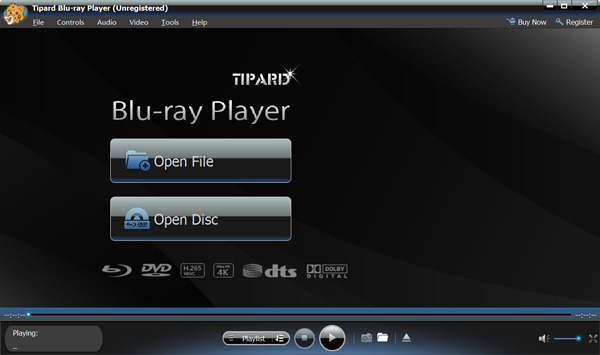
يدعم بديل WMP هذا 4K UHD و 1080 p / 720 p HD ومقاطع الفيديو SD الشائعة. إنه مصمم بالعديد من الميزات المفيدة لضمان حصولك على تجربة مرئية وصوتية رائعة. يمكنك إضافة وتعديل الترجمة والمسارات الصوتية ، خد لقطة للشاشة، و اكثر. من خلال اعتماد تقنية التسريع المتقدمة ، يمكنها تشغيل مقاطع الفيديو عالية الوضوح بسلاسة. كما أنه يدعم DTS-HD Master Audio و Dolby TrueHD.
مشغل وسائط VLC
مشغل وسائط VLC هو أحد أشهر مشغلات ملفات الوسائط. إنه مشغل مجاني ومفتوح المصدر يدعم جميع أنواع مقاطع الفيديو والتسجيلات الصوتية وأقراص DVD وأقراص الصوت المضغوطة وأقراص VCD والمزيد. وهو متوافق مع Windows 10/8/7 PC و Mac و Linux. علاوة على ذلك ، فإنه يوفر لك تطبيقات لتشغيل مقاطع الفيديو على أجهزة iOS و Android المحمولة.
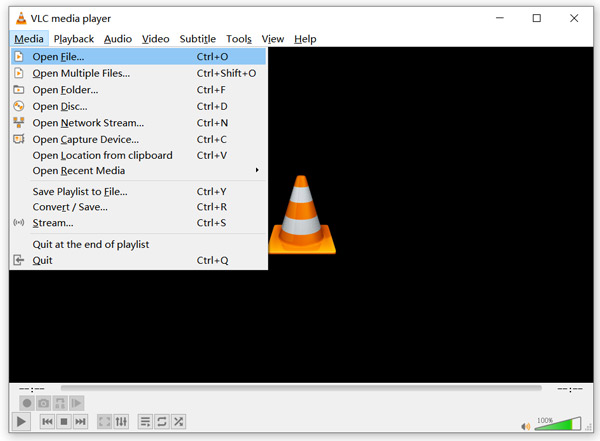
إلى جانب ميزة التشغيل الأساسية ، يتيح لك مشغل وسائط VLC أيضًا تحليل المحتوى عبر الإنترنت وبثه وتنزيل مقاطع الفيديو عبر الإنترنت تحويل الفيديو وتنسيق الصوت ، وتسجيل ملف الوسائط.
5KPlayer
5KPlayer هو مشغل وسائط شائع آخر يمكنه مساعدتك في إدارة مجموعة ملفات الوسائط الخاصة بك وتشغيلها. يدعم بشكل كبير كل نوع من صيغ الفيديو والصوت ، مثل MP4 ، MKV ، AVI ، FLV ، MOV ، MP3 ، AAC ، APE ، FLAC ، والمزيد. إنه قادر على تشغيل مقاطع فيديو 5K بدقة تصل إلى 5,120 × 2,880 ومقاطع فيديو 360 درجة و 8 K.
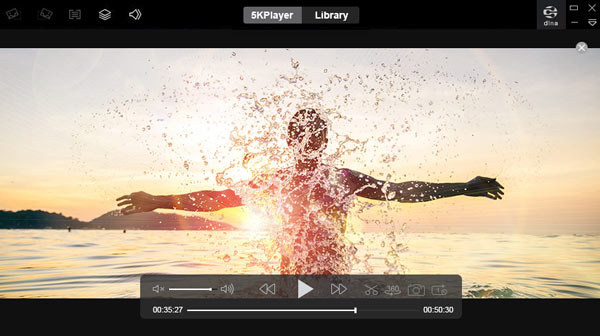
تم تجهيز Windows Media Player بالعديد من الميزات الإضافية. علاوة على ذلك ، يتيح لك استخدام AirPlay من Apple لعرض مقاطع الفيديو عبر أجهزة متعددة.
الجزء 4. الأسئلة الشائعة حول برنامج Windows Media Player
كيف أتحقق من إصدار Windows Media Player على جهاز الكمبيوتر الخاص بي؟
افتح Windows Media Player ، وانقر على قائمة التعليمات ثم اختر خيار حول Windows Media Player. يمكنك بسهولة تحديد إصدار Windows Media Player الخاص بك.
هل يمكنني حذف برنامج Windows Media Player؟
نعم. يمكنك إزالة Windows Media Player من جهاز الكمبيوتر الخاص بك. للقيام بذلك ، تحتاج إلى الضغط على مفتاح Windows والدخول إلى لوحة التحكم. حدد موقع Windows Media Player ضمن قسم البرامج ، ثم اختر إلغاء تثبيته.
ما هو مشغل الوسائط الذي يأتي مع جهاز كمبيوتر يعمل بنظام Windows 10؟
تم تثبيت Windows 10 PC مسبقًا على Windows Media Player 12. يجب أن تعلم أن إصدار WMP هذا لا يحتوي على وظيفة تشغيل DVD.
وفي الختام
لقد تحدثنا بشكل رئيسي عن ويندوز ميديا بلاير في هذا المنشور. ستساعدك المراجعة التفصيلية على معرفة مشغل الوسائط هذا بشكل أفضل. علاوة على ذلك ، يوصى باستخدام 3 بدائل رائعة لبرنامج Windows Media Player لتختار من بينها.